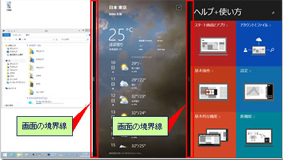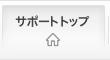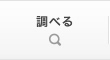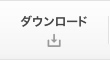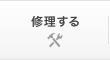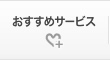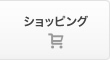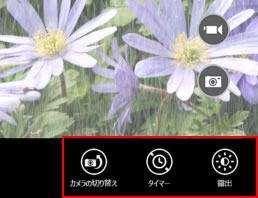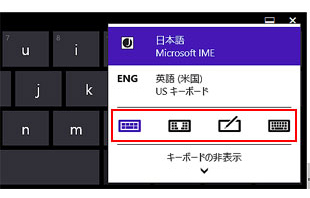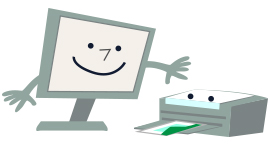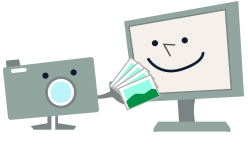- トップページ >
- Windows 8.1 新機能紹介
Windows 8からWindowsは大きく生まれ変わり、新機能が追加されました。
ここでは新しく追加された機能(スタート画面、Windowsストアアプリなど)と、今までと操作性が変更された機能(コントロールパネルなど)を紹介します。
新しく追加された機能
スタート画面
パソコンを起動して、ログインすると、「スタート画面」が表示され、タイル状の操作画面が表示されます。この操作画面が、Windows 8 やWindows 8.1の新しい画面です。
よく使うスタート画面は、ニュース、天気予報、ソーシャルネットワーク、 お気に入りのアプリで思いどおりにカスタマイズできるようになりました。背景や色はもちろん、タイルのサイズも 4 種類から選べるので、 自分好みにカスタマイズできます。 タイルをクリックすると、アプリを起動したり、パソコンの機能を呼び出したりできます。
スタート画面の背景を変更する方法は、次をご覧ください。
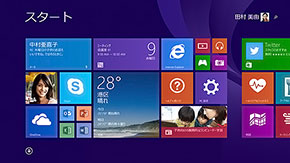
Windows 8.1にサインイン後に表示される画面を変更する
(スタート画面/デスクトップ画面)
Windows 8.1では、Windowsにサインインしたときに表示される画面を、「スタート」画面または「デスクトップ」画面に設定することができます。設定方法は、次をご覧ください。
Windows ストアアプリ
Windows標準でPeople、メール、フォト、Skypeなどの各種アプリが搭載されています。
またWindowsストアから、ゲーム、写真/ビデオ編集、料理などの各種アプリをダウンロードできます。

カメラ アプリで撮影する
タッチ キーボードで文字入力する
今までと操作性が変更された機能
コントロール パネル
Windows 8から操作性の大きく変わった機能にコントロールパネルがあります。
Windows 8 / Windows 8.1では、「設定」チャームからコントロールパネルを起動してWindowsの各種項目の設定ができます。
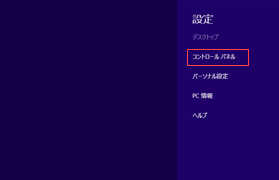
アプリをピン留めして簡単に起動する
よく使うアプリをピン留めしておくと、次回からは簡単に起動することができます。
Windows 8以前にもある機能でしたが、スタート画面上にアプリケーションをピン留めすると、スタート画面からも簡単にアプリを起動できます。
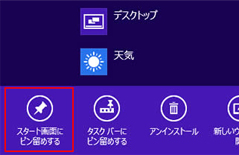
複数のウィンドウを並べて表示する
複数のウィンドウを並べて表示させることはWindows 8以前よりできましたが、Windows 8から、スナップ機能を使ってアプリを画面左右に並べ、 2つのアプリを同時に利用することができるようになりました。
(Windows 8.1の場合、ディスプレイの解像度によっては3つ以上のアプリをスナップ表示できます。)